Ψάχνετε για έναν απλό τρόπο επαναφορά φωτογραφιών χαμηλής ανάλυσης?
Αυτή η ανάρτηση θα ήθελε να μοιραστεί πολλές χρήσιμες συμβουλές για τη βελτίωση της ανάλυσης και της ποιότητας των εικόνων χωρίς Photoshop. Μπορείτε να επιλέξετε τη μέθοδο που προτιμάτε για να βελτιώσετε τις εικόνες χαμηλών pixel.
Αυτή η ανάρτηση θέλει να μοιραστεί πολλές χρήσιμες συμβουλές για τη βελτίωση της ανάλυσης και της ποιότητας των εικόνων χωρίς Photoshop. Μπορείτε να επιλέξετε τη μέθοδο που προτιμάτε για να βελτιώσετε τις εικόνες χαμηλών pixel.

Είτε θέλετε να επαναφέρετε φωτογραφίες χαμηλής ανάλυσης σε φωτογραφίες υψηλής ανάλυσης είτε να μεγεθύνετε μικρές, παλιές και θολές φωτογραφίες για καλύτερη ποιότητα, μπορείτε να βασιστείτε στη δωρεάν Αναβάθμιση εικόνας. Ως ένα πολυτελές εργαλείο υψηλής ποιότητας εικόνας AI, έχει τη δυνατότητα να αυξάνει την ανάλυση εικόνας στο διαδίκτυο με ένα μόνο κλικ.
Με την υιοθέτηση των προηγμένων AI Super ανάλυση τεχνολογία, είναι σε θέση να συμπληρώνει αυτόματα περισσότερες λεπτομέρειες για να διορθώσει τις θολές εικόνες και να εντοπίσει το θολό χώρο. Με αυτόν τον τρόπο, μπορεί εύκολα να βελτιώσει τις εικόνες χαμηλού pixel. Επιπλέον, μπορεί να μεγεθύνει τις εικόνες χαμηλής ανάλυσης και να τους επιτρέψει να παρατηρήσουμε περισσότερες λεπτομέρειες. Ο παρακάτω οδηγός θα σας δείξει πώς να διορθώσετε δωρεάν εικόνες χαμηλής ποιότητας στο διαδίκτυο.


Το Image Upscaler δεν απαιτεί σύνδεση λογαριασμού ή λήψη λογισμικού. Το πιο σημαντικό, είναι εντελώς δωρεάν και χωρίς όρια χαρακτηριστικών. Όταν πρέπει να επαναφέρετε φωτογραφίες χαμηλής ανάλυσης, μπορείτε να τις χρησιμοποιήσετε απευθείας.
Εκτός από το online λογισμικό βελτίωσης εικόνας, μπορείτε επίσης να χρησιμοποιήσετε το δημοφιλές Ας Ενισχύουμε για να διορθώσετε εικόνες χαμηλής ποιότητας. Πρέπει να δημιουργήσετε και να συνδεθείτε σε έναν λογαριασμό για να χρησιμοποιήσετε αυτό το εργαλείο.
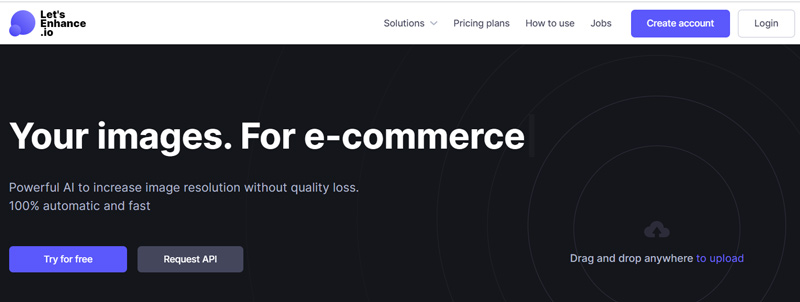
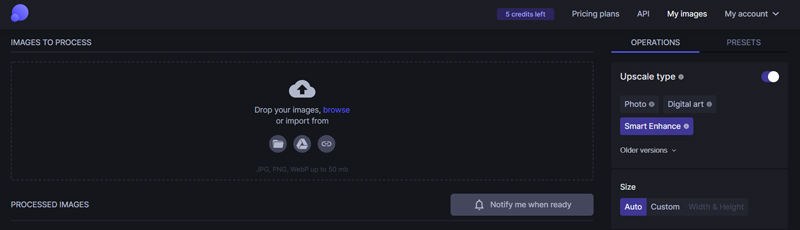
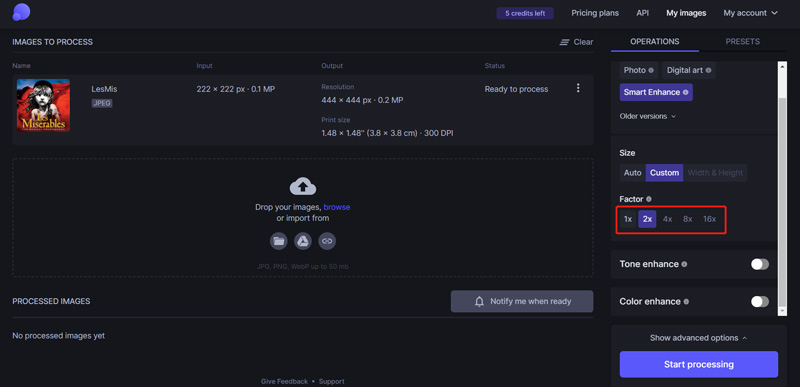
Aiseesoft AI Photo Editor είναι καλύτερο για τη διόρθωση εικόνων χαμηλής ποιότητας και μπορεί να ολοκληρώσει τη διαδικασία μέσα σε δευτερόλεπτα. Με την προηγμένη τεχνητή νοημοσύνη, μπορεί να επαναφέρει εικόνες ακόμη και έως 4K προσθέτοντας αυτόματα pixel στη φωτογραφία. Οποιεσδήποτε θολές εικόνες μπορούν να μετατραπούν σε πεντακάθαρες με υψηλότερη ανάλυση. Ως επαγγελματικό και δημοφιλές πρόγραμμα αναβάθμισης φωτογραφιών, μπορεί να επεξεργάζεται πολλές εικόνες ταυτόχρονα και να εξάγει τις φωτογραφίες σας χωρίς υδατογράφημα.

114,445 Λήψεις
100% ασφαλής. Χωρίς διαφημίσεις.
100% ασφαλής. Χωρίς διαφημίσεις.


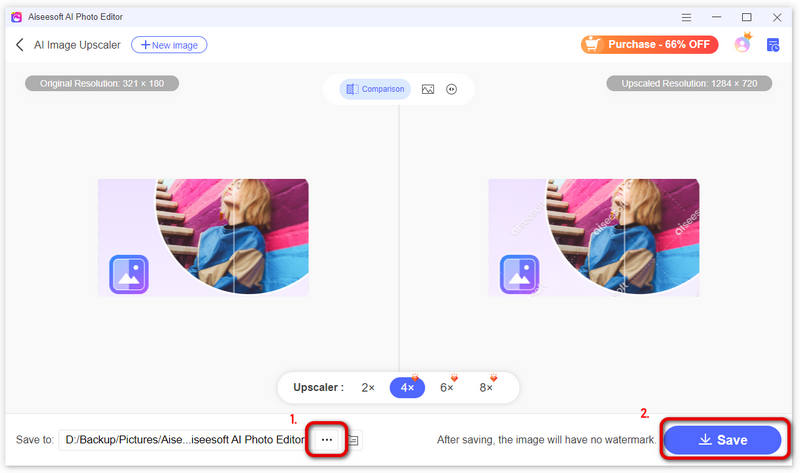
Δεν είναι εύκολο να αυξήσεις την ανάλυση μιας φωτογραφίας; Το λογισμικό επιτραπέζιου υπολογιστή εξασφαλίζει μεγαλύτερη ταχύτητα και πιο σταθερή απόδοση στην αναβάθμιση. Εάν θέλετε επίσης ένα εργαλείο σαν αυτό στο τηλέφωνό σας, μπορείτε επίσης να αναζητήσετε την έκδοση για κινητά, το Picwand, από το App Store ή το Google Play. Με το AI Photo Editor ή το Picwand, μπορείτε να πείτε αντίο σε θολές και χαμηλής ανάλυσης εικόνες.
Γιατί η ανάλυση φωτογραφιών μου είναι τόσο χαμηλή;
Διάφοροι λόγοι θα σας κάνουν να λάβετε μια φωτογραφία χαμηλής ανάλυσης. Μπορείτε να κατεβάσετε ένα αρχείο εικόνας μικρού μεγέθους από τον Ιστό, να το τραβήξετε μέσω ενός παλιού μοντέλου τηλεφώνου ή κάμερας ή έχετε ρυθμίσει το τηλέφωνο ή την κάμερα να εξάγει εικόνα με μικρό μέγεθος.
Πώς να βελτιώσετε την ποιότητα φωτογραφιών στο iPhone;
Μπορείτε να χρησιμοποιήσετε απευθείας τη δυνατότητα επεξεργασίας φωτογραφιών για να ακονίσετε μια φωτογραφία χαμηλής ποιότητας στο iPhone σας. Επίσης, μπορείτε να προσαρμόσετε τις ρυθμίσεις της κάμερας για να τραβήξετε μια εικόνα υψηλότερης ποιότητας. Ανοίξτε την εφαρμογή Ρυθμίσεις, επιλέξτε Κάμερα, πατήστε τη μορφή και, στη συνέχεια, επιλέξτε την επιλογή Υψηλή απόδοση.
Γιατί οι φωτογραφίες μου στο iPhone είναι χαμηλής ανάλυσης;
Αν ενεργοποιήσατε το iCloud Photo Library και επιλέξατε το Optimize iPhone Storage, θα αποθηκεύσετε όλες τις φωτογραφίες σας στο cloud και θα τις αντικαταστήσετε με φωτογραφίες χαμηλής ανάλυσης στο iPhone. Μπορείτε να πατήσετε την εικόνα για να τη κατεβάσετε από το cloud και να αποκτήσετε την αρχική υψηλής ποιότητας.
Συμπέρασμα
Μας μίλησε κυρίως πώς να επαναφέρετε φωτογραφίες χαμηλής ανάλυσης σε αυτή την ανάρτηση. Μπορείτε να βρείτε αρκετούς απλούς τρόπους για να βελτιώσετε την ποιότητα της φωτογραφίας σας. Εάν εξακολουθείτε να έχετε ερωτήσεις σχετικά με τη διόρθωση εικόνας χαμηλής ανάλυσης, μπορείτε να μας αφήσετε ένα μήνυμα.
Αναβάθμιση εικόνας
Επαναφορά φωτογραφιών χαμηλής ανάλυσης Αλλαγή μεγέθους φωτογραφιών για Instagram Βελτιώστε την ποιότητα της φωτογραφίας στο Lightroom Βελτιώστε την ποιότητα εικόνας JPEG στο διαδίκτυο Βελτιώστε τη μεγέθυνση φωτογραφίας Αλλάξτε την ανάλυση των εικόνων Αυξήστε την ανάλυση των εικόνων Διορθώστε μια θολή εικόνα Μετατροπή εικόνας χαμηλής ανάλυσης σε υψηλή ανάλυση στο διαδίκτυο Αυξήστε την ανάλυση εικόνας στο Photoshop Αυξήστε την ανάλυση φωτογραφιών στο Διαδίκτυο Δημιουργήστε μια φωτογραφία HD Μεγέθυνση εικόνας χωρίς απώλεια ποιότητας Αλλάξτε την ανάλυση των εικόνων Android Αυξήστε την ανάλυση φωτογραφιών Εφαρμογή Resizer φωτογραφιών Αύξηση μεγέθους εικόνας σε KB σε MB Μεγέθυνση εικόνων JPG Μεγέθυνση εικόνων PNG Μεγέθυνση εικόνας για εκτύπωση Αναβαθμιστής εικόνας AI Αναβαθμισμένο βίντεο
Μεγεθύνετε και αναβαθμίστε εικόνες έως και 4K σε παρτίδες γρήγορα με ευρεία υποστήριξη για διάφορες μορφές εικόνας.
100% ασφαλής. Χωρίς διαφημίσεις.
100% ασφαλής. Χωρίς διαφημίσεις.